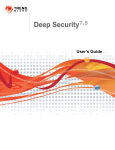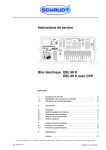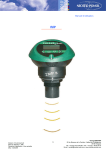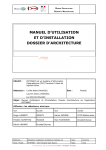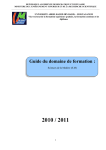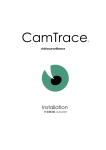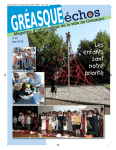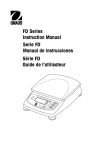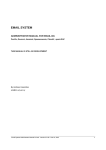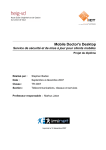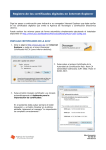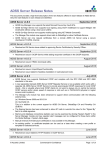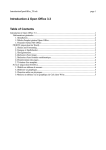Download ejbca - Trust Designer
Transcript
Auditiel
EJBCA
PKI Open Source
Manuel d’installation et de configuration
Version 1.0.0
_________________________________________________________________________________________________________________
http://www.auditiel.fr/docs/EJBCAInstallation.pdf
Référence : 1.3.6.1.4.1.28572.1.2.2.1.1
Auditiel
EJBCA
_________________________________________________________________________________________________________________
1 SOMMAIRE
1Sommaire.................................................................................................................................. 2
2Introduction............................................................................................................................... 3
2.1Pré requis............................................................................................................................3
2.2Versions............................................................................................................................. 3
2.3Glossaire.............................................................................................................................3
3Installation.................................................................................................................................4
3.1Composants nécessaires..................................................................................................... 4
3.2Système d’exploitation.......................................................................................................4
3.3Installation en production...................................................................................................4
3.4Procédure d’installation..................................................................................................... 4
3.5Installation de la base MySQL...........................................................................................5
3.6Sécurisation de l’installation.............................................................................................. 7
4Configuration Initiale................................................................................................................ 8
4.1Première CA.......................................................................................................................8
5Configuration de TEST............................................................................................................. 9
5.1Présentation........................................................................................................................ 9
5.2Connexion au module d’administration........................................................................... 10
5.3Configuration du système................................................................................................ 11
5.4Création des interfaces de publication............................................................................. 12
5.5Création de la CA subordonnée....................................................................................... 14
5.6Création du modèle de certificat...................................................................................... 15
5.7Création des profils.......................................................................................................... 16
5.8Création d’un utilisateur...................................................................................................18
5.9Génération du certificat....................................................................................................18
5.10Création des groupes d’administration.......................................................................... 20
_________________________________________________________________________________________________________________
Manuel d’installation et de configuration
Référence : 1.3.6.1.4.1.28572.1.2.2.1.1
Version 1.0.0
2/23
Auditiel
EJBCA
_________________________________________________________________________________________________________________
2 INTRODUCTION
2.1 Pré requis
Ce document s’adresse aux personnes désirant installer une PKI d’entreprise. Il
est nécessaire d’avoir un minimum de connaissance sur le fonctionnement des
PKI et sur l’utilisation des certificats.
2.2 Versions
Version
1.0.0
Date
Auteur
22/02/2007
Jérôme DUSAUTOIS
Modification
Création
2.3 Glossaire
CA : Autorité de certification.
CA Root : Autorité de certification racine. Cette autorité est signée par ellemême (auto-signée). Aucune autre autorité ne se porte garante de sa validité.
SubCA : Sous autorité de certification, dépend d’une autre sous autorité ou
d’une autorité racine.
RA : Autorité d’enregistrement. Prend en charge l’inscription des utilisateurs
finals et l’enregistrement des demandes de certificats.
JAVA : Langage de programmation multi plateforme.
JDK : Outils de développement des applications JAVA, pour une plateforme
donnée.
JBOSS : Serveur d’applications en JAVA.
EJBCA : PKI Open Source en JAVA, basée sur le serveur d’applications
JBOSS.
_________________________________________________________________________________________________________________
Manuel d’installation et de configuration
Référence : 1.3.6.1.4.1.28572.1.2.2.1.1
Version 1.0.0
3/23
Auditiel
EJBCA
_________________________________________________________________________________________________________________
3 INSTALLATION
3.1 Composants nécessaires
L’installation et l’utilisation d’EJBCA nécessitent le chargement de plusieurs
composants. Voici un tableau des composants à charger, ainsi que l’adresse
Internet où vous les trouverez.
Modules
Version
Adresse
EJBCA
3.4.1
www.ejbca.org
Serveur JBOSS
4.0.4
labs.jboss.com
Installeur ANT
1.7.0
jakarta.apache.org/ant/
JDK SUN
1.5
java.sun.com/j2se/1.5.0/download.js
p
JCE Policy
1.5.0
java.sun.com/j2se/1.5.0/download.js
p
MySQL (optionnel)
5.0
www-fr.mysql.com
MySQL JAVA connector
5.0.4
www-fr.mysql.com
3.2 Système d’exploitation
EJBCA est une PKI réalisée en JAVA. Tous les composants utilisés fonctionnent
en JAVA ou existent sur plusieurs plateformes.
Le fonctionnement d’EJBCA est identique (sauf avis contraire), sur toutes les
plateformes.
La procédure d’installation décrite ici, est réalisée sur une plateforme Windows.
Les commandes exécutées sont donc des commandes CMD. Les mêmes
commandes, avec l’extension SH, existent pour Linux.
3.3 Installation en production
La base de données intégrée à JBOSS ne permet pas une exploitation
confortable à long terme. En effet, Hypersonic est une base de données qui
charge ses tables en mémoire. Cette configuration ne peut pas fonctionner
longtemps en production.
Il est préférable d’utiliser une base SQL externe. JBOSS supporte les bases
suivantes : mySQL, PostgreSQL, Oracle, Sybase, SapDB, MSSQL.
Reportez-vous à la partie .
3.4 Procédure d’installation
Suivez les étapes ci-dessous pour réaliser l’installation d’EJBCA. Dans la suite
de la procédure, on considère que tous les composants nécessaires ont été
téléchargés.
1. Copier
les
JDK_1.5.0_11
repinstall.
répertoires
Apache-ant-1.7.0-bin,
JBoss-4.0.4.GA,
et EJBCA_3_4_1 dans le répertoire d’installation
_________________________________________________________________________________________________________________
Manuel d’installation et de configuration
Référence : 1.3.6.1.4.1.28572.1.2.2.1.1
Version 1.0.0
4/23
Auditiel
EJBCA
_________________________________________________________________________________________________________________
2. Si vous désirez utiliser MySQL, c’est le moment de suivre les étapes de
la partie suivante ().
3. Ajouter, dans la variable d’environnement PATH, le chemin aux
exécutables de ant (repinstall\Apache-ant.1.7.0-bin\bin) et JAVA
(repinstall\JDK_1.5.0_11\bin).
4. Ajouter la variable d’environnement JAVA_HOME avec le chemin du
JDK. (repinstall\jdk.1.5.0_11).
5. Ajouter une variable d’environnement JBOSS_HOME avec le chemin
d’accès à JBOSS (repinstall\jboss-4.0.4.GA).
6. Copier les fichiers US_Export_Policy.jar et local_policy.jar du répertoire
jce_policy-1.5.0 vers le répertoire jdk_1.5.0_11\jre\lib\security
7. Copier le fichier conf/ejbca.properties.sample en conf/ejbca.properties et
le modifier si nécessaire (nom de la CA Root, taille des clés, mots de
passe, durée de validité, …). Modifier, dans ce même fichier, les mots de
passe pour les magasins de clés CA, OCSP, CMS. Ce fichier devra être
sauvegardé en lieu sûr et supprimé du répertoire après l’installation.
8. Ouvrir
une
session
de
commande
dans
le
repinstall\ejbca_3_4_1 et entrez la commande ‘ant bootstrap’
répertoire
9. Ouvrir une autre session de commande dans repinstall\jboss4.0.4.GA\bin et lancer la commande run, pour activer le serveur JBOSS
10. Dans la session de commande EJBCA, lancer ‘ant install’. Entrer le nom
de DN et les mots de passe demandés.
11. Arrêter le serveur JBOSS par Ctrl+C
12. Dans la session de commande EJBCA, lancer ‘ant deploy’
13. Importer le p12 superadmin.p12 du répertoire repinstall\jbca_3_4_1\p12
dans le magasin Windows.
14. Relancer le serveur JBOSS (run).
15. Connectez-vous avec le browser à l’adresse http://localhost:8080/ejbca.
Le choix Administration permet d’accéder à l’interface WEB
d’administration.
16. N’oubliez pas de sauvegarder et supprimer le fichier ejbca.properties du
répertoire ejbca_3_4_1\conf. Ce fichier contient les mots de passes des
magasins de clés.
3.5 Installation de la base MySQL
Ces étapes doivent être réalisées avant l’installation d’EJBCA, mais après avoir
copié les fichiers dans le répertoire d’installation. Suivez les étapes ci-dessous.
1. Installez MySQL 5 en utilisant l’installeur. Sélectionnez la configuration
‘typique’.
2. Passez la phase d’enregistrement sur Internet.
3. Laissez actif le lancement de la configuration MySQL. Le configurateur
se lance automatiquement à la fin de l’installation. Sinon, vous pouvez
_________________________________________________________________________________________________________________
Manuel d’installation et de configuration
Référence : 1.3.6.1.4.1.28572.1.2.2.1.1
Version 1.0.0
5/23
Auditiel
EJBCA
_________________________________________________________________________________________________________________
toujours
lancer
le
configurateur
par
la
commande
MySQLInstanceConfig.exe dans le répertoire bin d’installation de
MySQL.
4. Choisissez la configuration détaillée.
5. Indiquez qu’il s’agit d’une machine serveur.
6. Sélectionnez ‘base de données transactionnelle uniquement’.
7. Changez éventuellement le chemin d’installation des bases.
8. Laissez le choix par défaut pour le nombre de connexions concurrentes.
9. Autorisez les connexions TCP/IP, mais pas pour l’administration.
10. Sélectionnez le support multi langues (UTF8).
11. Sélectionnez l’activation en tant que service Windows ainsi que l’ajout
dans le PATH du chemin d’accès au répertoire BIN.
12. Modifiez le mot de passe root avec une valeur complexe.
13. Exécutez la configuration. Il se peut qu’un message d’erreur apparaisse,
sélectionnez le bouton Retry et tout doit fonctionner. MySQL est prêt et
actif.
14. Recopiez le fichier MySQL-connector-java.5.0.4-bin.jar, extrait du zip
MysSQL-Connector-java,
dans
le
répertoire
JBOSS4.0.4.GA\server\default\lib.
15. Copiez
le
fichier
conf/database.properties.sample
en
conf/database.properties dans le répertoire ejbca_3_4_1\conf. Editez le
fichier et enlevez les commentaires sur les lignes concernant la base de
données MySQL (database.name, datasource.mapping, database.url,
database.driver). Modifiez également le nom d’utilisateur et le mot de
passe associé (database.username, database.password). Le nom
d’utilisateur et le mot de passe sont créés dans le point suivant.
16. Lancez une session de commande et tapez les commandes suivantes.
Mysqladmin –uroot –ppasswordroot create ejbca
Mysql –uroot –ppasswordroot MySQL
grant all on ejbca.* to username@localhost identified by password
quit
Où
Root et passwordroot correspondent à l’identifiant et au mot de passe de
l’utilisateur principal de la base de données.
Et
Username@localhost et password correspondent à l’identifiant et au mot de
passe inscrits dans le fichier database.properties respectivement dans les
champs database.username et database.password.
_________________________________________________________________________________________________________________
Manuel d’installation et de configuration
Référence : 1.3.6.1.4.1.28572.1.2.2.1.1
Version 1.0.0
6/23
Auditiel
EJBCA
_________________________________________________________________________________________________________________
3.6 Sécurisation de l’installation
Pour une installation en production, les points suivants doivent être modifiés :
1. Sécurisez le serveur JBOSS en désactivant les consoles d’administration
(JMX et WEB). Voici un lien sur un document qui explique la procédure :
http://wiki.jboss.org/wiki/Wiki.jsp?page=SecureTheJmxConsole
2. Supprimez les autorités reconnues dans le magasin cacerts de la jre de
SUN et ne laissez que le certificat de l’autorité créé par EJBCA pour
l’administration. Pour cela, supprimez le fichier cacerts avant de lancer la
commande ANT Install.
3. Bloquez tous les ports par défaut de JBOSS et ne laissez que les ports
https 8442 pour l’interface publique et 8443 pour l’administration.
Attention, la CRL est, par défaut, accessible sur le port http 8080.
4. Laissez l’accès aux fichiers du serveur JBOSS uniquement au compte
utilisé pour lancer le serveur. Même remarque pour la base de données,
s’il ne s’agit pas de la base intégrée à JBOSS.
5. Vérifiez que les logs de la base de données soient désactivées.
_________________________________________________________________________________________________________________
Manuel d’installation et de configuration
Référence : 1.3.6.1.4.1.28572.1.2.2.1.1
Version 1.0.0
7/23
Auditiel
EJBCA
_________________________________________________________________________________________________________________
4 CONFIGURATION INITIALE
4.1 Première CA
La première CA Root a été créée lors de l’installation. Cette CA peut servir pour
la production, si les informations ont bien été modifiées dans le fichier
ejbca.properties avant l’installation d’EJBCA.
Elle peut également ne pas être utilisée pour la production si, par exemple, la
CA de production dépend d’une autre CA.
Dans tous les cas, la CA créée lors de l’installation sert à authentifier le super
administrateur.
Si pour une raison propre à l’organisation, une autre CA Root devait être utilisée
pour générer les certificats d’authentification pour l’administration d’EJBCA,
alors le certificat de l’autorité devrait être ajouté aux certificats reconnus par la
JRE de SUN, dans le magasin cacerts qui se trouve dans le répertoire
RepInstall\jdk1.5.0_11\jre\lib\security.
Les deux commandes suivantes permettent de récupérer le certificat de la CA
Root et de l’importer dans le magasin des autorités reconnues par la JRE.
Ejbca ca getrootcert NomCA nomfichierca.crt –der
Keytool –import –trustcacerts –alias NomCA –keystore NomKeyStore –storepass
MotDePasse –file NomFichierCA.crt
Par défaut, le mot de passe du magasin de certificats reconnus de la JRE de
SUN est changeit. Comme son nom l’indique, ce mot de passe doit être
changé.
Le fichier RepInstall\jdk1.5.0_11\jre\lib\security\cacerts est, par défaut, le fichier
contenant les certificats reconnus (NomKeyStore).
_________________________________________________________________________________________________________________
Manuel d’installation et de configuration
Référence : 1.3.6.1.4.1.28572.1.2.2.1.1
Version 1.0.0
8/23
Auditiel
EJBCA
_________________________________________________________________________________________________________________
5 CONFIGURATION DE TEST
5.1 Présentation
Ce chapitre traite de la configuration d’EJBCA pour une PKI comportant une CA
Root, une CA émettrice et une RA.
Avant de configurer la PKI, il est indispensable de bien spécifier l’ensemble des
modules à créer (CA, SousCA, Publication, RA). Il faut également définir les
groupes d’administrateurs pour chacun des modules. N’hésitez pas à donner
des noms les plus explicites possibles pour les différents modules de la PKI. La
compréhension n’en sera que meilleure.
Les administrateurs peuvent faire partie de la CA de production, ou une CA
spécifique (par exemple, celle créée lors de l’installation). Cette dernière ne
sera utilisée que pour l’administration. Dans notre exemple, les administrateurs
font partie de la CA de production. La CA Root est créée lors de l’installation.
CA Root
CA
émettrice
RA
CA Root créée à l’installation.
Nom : RootCA
Administrateur : RootCAAdmin
Pas de modèle de certificat
SousCA créée par
l’administrateur RootCAAdmin
Nom : SousCAEmet
Administrateur : EmetCAAdmin
Publication de la CRL dans AD
Un modèle de certificat avec
publication dans AD
RA créée par l’administrateur
SousCAEmet
Administrateur : RAAdmin
Un profil d’utilisateurs finals
Remarque : Il n’y a pas vraiment de module RA. La RA est créée lorsqu’un
groupe d’administrateurs a les autorisations de RA et qu’un profil d’entité final
lui est associé.
_________________________________________________________________________________________________________________
Manuel d’installation et de configuration
Référence : 1.3.6.1.4.1.28572.1.2.2.1.1
Version 1.0.0
9/23
Auditiel
EJBCA
_________________________________________________________________________________________________________________
5.2 Connexion au module d’administration
Connectez-vous
sur
le
http://nomduserveur:8080/ejbca.
serveur
JBOSS
à
l’adresse
Ecran 1 : Page d'accueil
Sélectionnez le choix Administration.
La connexion au module d’administration nécessite un certificat
d’authentification. Ce certificat a été créé lors de la phase d’installation. Le
fichier p12 contenant le certificat et la clé privée est placé dans le répertoire
repinstall\ejbca_3_4_1\p12 sous le nom SuperAdmin.p12. Il doit être installé
dans votre navigateur.
_________________________________________________________________________________________________________________
Manuel d’installation et de configuration
Référence : 1.3.6.1.4.1.28572.1.2.2.1.1
Version 1.0.0
10/23
Auditiel
EJBCA
_________________________________________________________________________________________________________________
Ecran 2 : Interface d'administration du Super Administrateur
5.3 Configuration du système
Sélectionnez le choix « System Configuration » pour modifier les paramètres du
système. Les paramètres du système sont présentés sur deux pages. Les
paramètres suivants peuvent être modifiés :
•
Titre de l’application.
•
Bannières haute et basse.
•
Limitation des autorisations sur les entités finales.
•
Utilisation du séquestre des clés.
•
L’utilisation de supports physiques.
•
Demander la confirmation pour l’envoi des mails de validation.
•
La langue d’affichage.
•
Le nombre de lignes par page.
_________________________________________________________________________________________________________________
Manuel d’installation et de configuration
Référence : 1.3.6.1.4.1.28572.1.2.2.1.1
Version 1.0.0
11/23
Auditiel
EJBCA
_________________________________________________________________________________________________________________
Ecran 3 : Première page des paramètres du système
5.4 Création des interfaces de publication
Les interfaces de publication doivent être créées en premier, car elles peuvent
être utilisées par les CA. Cependant, rien n’interdit la création d’interface de
publication ultérieurement.
Pour créer une interface de publication, sélectionnez le choix « Edit
Publishers », entrez un nouveau nom pour l’interface et sélectionnez le bouton
« Add ». Sélectionnez ensuite le nom dans la liste puis le bouton « Edit
Publisher ».
Nous devons créer deux interfaces de publication, une pour la CRL, utilisée et
paramétrée par la CA émettrice et l’autre pour les certificats, utilisée également
par la CA émettrice mais paramétrée dans le modèle de certificat. Elles portent
respectivement les noms de CRL Publisher et AD Publisher.
_________________________________________________________________________________________________________________
Manuel d’installation et de configuration
Référence : 1.3.6.1.4.1.28572.1.2.2.1.1
Version 1.0.0
12/23
Auditiel
EJBCA
_________________________________________________________________________________________________________________
Ecran 4 : Interface de publication
Les deux interfaces de publication utilisent le même type : Active Directory
Publisher.
Elles utilisent également le même compte de sécurité Active Directory pour
enregistrer les informations : Administrateur. Attention, il faut créer un compte
spécial qui ne sera utilisé que par EJBCA. Ce compte doit avoir les
autorisations pour modifier, voire créer, les entrées Active Directory
correspondant aux utilisateurs ou à la CRL.
L’inscription dans Active Directory se fait dans l’enregistrement correspondant
au DN composé d’une base et d’un champ complémentaire obtenu à partir du
certificat à enregistrer dans la base.
La base DN pour l’inscription des certificats utilisateur dans AD est :
CN=users,DC=dmn1,DC=fr.
La base DN pour l’inscription des CRL est : CN=AIA,CN=Public Key
Services,CN=Services,CN=Configuration,DC=dmn1,DC=fr
Le nom du domaine est ici dmn1.fr
A cette base DN, sera ajouté le CN du certificat. Le tout correspond à l’entrée
Active Directory à mettre à jour.
D’autres paramètres permettent de déterminer si les utilisateurs doivent être
ajoutés dans Active Directory.
_________________________________________________________________________________________________________________
Manuel d’installation et de configuration
Référence : 1.3.6.1.4.1.28572.1.2.2.1.1
Version 1.0.0
13/23
Auditiel
EJBCA
_________________________________________________________________________________________________________________
5.5 Création de la CA subordonnée
Cette SousCA est utilisée pour la génération des certificats utilisateurs.
Sélectionnez le choix « Edit Certificate Authorities », entrez le nom de la sous
CA et sélectionnez le bouton « Create ».
Ecran 5 : Ajout de la CA émettrice
Sélectionnez la taille de la clé, la CA dont dépend cette sous CA et le délai de
validité de la CA. Vous devez également fournir un dn.
Vous pourrez ensuite sélectionner l’interface de publication à utiliser (CRL
Publisher créée précédemment).
Vous devez entrez un nombre d’heures de validité de la CRL. Vous pouvez
également saisir l’URL d’accès à la CRL. Le bouton « Générer » permet de pré
remplir le champ avec l’adresse du serveur et le dn de la CA. N’oubliez pas de
modifier l’adresse du serveur, car par défaut l’adresse est « localhost ».
Cette adresse de CRL sera utilisée comme valeur par défaut, lors de la
génération des certificats.
Lorsque tous les champs sont renseignés, sélectionnez le bouton « Save »
pour enregistrer les paramètres et créer la CA. Cette opération peut prendre un
peu de temps, en fonction de la taille des clés à générer.
Le modèle de certificat utilisé est le modèle créé automatiquement à
l’installation d’EJBCA. Ce modèle (SUBCA) ne peut pas être modifié.
_________________________________________________________________________________________________________________
Manuel d’installation et de configuration
Référence : 1.3.6.1.4.1.28572.1.2.2.1.1
Version 1.0.0
14/23
Auditiel
EJBCA
_________________________________________________________________________________________________________________
5.6 Création du modèle de certificat
Sélectionnez le choix « Edit Certificate Profiles », entrez un nouveau nom pour
le profil, sélectionnez le profil « End User » dans la liste et sélectionnez le
bouton « Use selected as template ». Ceci permet de copier le modèle de
certificat « End User ».
Ecran 6 : Ajout d'un modèle de certificat
Le modèle de certificat permet de définir les informations suivantes :
•
Le délai de validité des certificats générés sur ce modèle.
•
La présence et la criticité des attributs du certificat comme le « Key
Usage », l’ « Alternate Key Usage », le « Subject Alternative Name »,
l’adresse de la CRL, l’adresse du serveur OCSP, et bien d’autre…
•
L’utilisation de la clé, en sélectionnant le ou les rôles prévus pour ce
certificat.
•
Les tailles de clés autorisées.
•
La ou les CA qui peuvent délivrer ce modèle de certificat. Sélectionnez la
Sous CA nouvellement créée : « SousCAEmet ».
•
La ou les interfaces de publication à utiliser. Sélectionnez « AD
Publisher »
Sélectionnez le bouton « Save » pour créer le modèle.
_________________________________________________________________________________________________________________
Manuel d’installation et de configuration
Référence : 1.3.6.1.4.1.28572.1.2.2.1.1
Version 1.0.0
15/23
Auditiel
EJBCA
_________________________________________________________________________________________________________________
5.7 Création des profils
Nous devons créer deux profils. Le premier pour les administrateurs et le
second pour les utilisateurs.
Sélectionnez le choix « Edit End Entity Profile », entrez un nom de profil et
sélectionnez le bouton « Add Profile ». Sélectionnez ensuite le profile dans la
liste et le bouton « Edit End Entity Profile ».
Ecran 7 : Profil de l'entité utilisateur final
Cet écran va permettre de définir les champs que devra remplir l’administrateur
de RA, lors de l’inscription d’un utilisateur. On crée le masque de saisie de la
RA.
Pour quasiment tous les champs, deux cases à cocher permettent de spécifier
si le champ est obligatoire et s’il peut être modifié.
Si un champ est marqué comme non modifiable et s’il comporte plusieurs
valeurs séparées par un point virgule, alors, lors de l’ajout d’un utilisateur avec
ce profil, le champ apparaîtra comme une liste déroulante. L’administrateur
pourra choisir une des options entrées dans le profil. Par exemple, le champ
OU peut contenir les valeurs « Marketing ; Finance ». L’administrateur de RA
aura le choix entre ces deux OU. Cela ne fonctionne pas, si le champ est
marqué comme modifiable.
Le DN du certificat est composé de plusieurs champs. Ces champs peuvent
être sélectionnés dans une liste déroulante et ajoutés au profil.
La liste des modèles de certificats est également composée ici.
_________________________________________________________________________________________________________________
Manuel d’installation et de configuration
Référence : 1.3.6.1.4.1.28572.1.2.2.1.1
Version 1.0.0
16/23
Auditiel
EJBCA
_________________________________________________________________________________________________________________
Le format de génération du certificat peut être défini. Les choix possible sont
« User Generated ». Dans ce cas, les clés sont générées par l’utilisateur. Si ce
format est choisi, il ne peut pas y avoir de recouvrement. Les autres choix
correspondent à des formats de fichiers contenant les clés et le certificat.
Un mail peut être envoyé à l’utilisateur final, pour lui signifier que sa demande
de certificat est acceptée. Attention, l’adresse mail du destinataire est extraite
du certificat. Il est donc obligatoire de définir le champ d’adresse mail dans le
profil (Alternate Subject Name, RFC822 Name).
Le texte du message peut contenir des séquences spéciales permettant de
transférer des informations sur le compte en cours de création.
Voici un exemple de message formaté pour signifier l’autorisation de génération
de certificat avec le mot de passe pour accéder au compte. Ce texte est inséré
dans le champ « Notification Message ».
PKI interne le ${DATE}
Voici le mot de passe associé à votre demande de certificat ${NL}
Utilisateur : ${USERNAME}
Mot de passe : ${PASSWORD}
Remarque : Pour simplifier au maximum l’exemple, un seul profil est créé.
Comme nous avons besoin de certificat d’administration et d’utilisateur, le choix
« Administrator » doit être coché. Ceci permettra de générer des certificats pour
les administrateurs.
_________________________________________________________________________________________________________________
Manuel d’installation et de configuration
Référence : 1.3.6.1.4.1.28572.1.2.2.1.1
Version 1.0.0
17/23
Auditiel
EJBCA
_________________________________________________________________________________________________________________
5.8 Création d’un utilisateur
Sélectionnez le choix « Add End Entity », sélectionnez le profil désiré (il n’y a
pas le choix dans notre exemple), puis renseignez les champs. Les champs
marqués comme « Required » dans le profil apparaissent avec une case
cochée.
Ecran 8 : Ajout d'un utilisateur
Entrez le nom et le mot de passe choisi pour cet utilisateur. N’oubliez pas
l’adresse Email, surtout si une notification doit être envoyée à l’utilisateur.
Le champ du DN contiendra le CN saisi ainsi que les autres champs définis
dans le profil et qui apparaissent à l’écran.
Dans le cas de la création d’un administrateur, la case « Administrator » doit
être cochée.
Lorsque tous les champs sont complétés, sélectionnez le bouton « Add End
Entity ». Si un champ obligatoire n’est pas renseigné, un message vous en
avertit.
Dans le cas contraire, le formulaire s’affiche à nouveau avec un message
indiquant le succès de l’opération. Le formulaire est disponible pour l’ajout d’un
autre utilisateur.
5.9 Génération du certificat
Le certificat est généré lorsque l’utilisateur se connecte sur le site public
d’EJBCA à l’adresse suivante :
http://AdresseDuServeur:8080/ejbca/publicweb/apply/apply_main.jsp
_________________________________________________________________________________________________________________
Manuel d’installation et de configuration
Référence : 1.3.6.1.4.1.28572.1.2.2.1.1
Version 1.0.0
18/23
Auditiel
EJBCA
_________________________________________________________________________________________________________________
Où AdresseDuServeur correspond au nom DNS de la machine où est installé le
serveur JBOSS.
Ecran 9 : Authentification de l'utilisateur
L’utilisateur saisit l’identifiant et le mot de passe que lui a transmis
l’administrateur ou qu’il a reçus par mail.
Suivant le format de la demande l’utilisateur peut être amené à sélectionner
plusieurs champs, puis il est invité à cliquer sur le bouton « OK ».
Le certificat est généré par la CA émettrice et est mis à disposition de
l’utilisateur. La mise à disposition dépend du format de génération. Pour un
format « User Generated », le certificat est directement inscrit dans le magasin.
Dans les autres cas, le fichier est transféré sur le poste de l’utilisateur.
Recommencez la création d’utilisateurs finals avec les CN suivants :
•
RootCAAdmin
•
EmetCAAdmin
•
RAAdmin
N’oubliez pas de cocher la case « Administrator » pour ces utilisateurs.
Respectez la casse.
_________________________________________________________________________________________________________________
Manuel d’installation et de configuration
Référence : 1.3.6.1.4.1.28572.1.2.2.1.1
Version 1.0.0
19/23
Auditiel
EJBCA
_________________________________________________________________________________________________________________
5.10 Création des groupes d’administration
Sélectionnez le choix « Edit Administrator Privileges », entrez un nouveau nom
de groupe, choisissez la CA concernée puis sélectionnez le bouton « Add
Administrator Group ». Sélectionnez ensuite le nouveau groupe dans la liste et
sélectionnez le bouton « Edit Administrators ».
Ecran 10 : Ajout d'un administrateur dans un groupe
Pour reconnaître un administrateur, un champ du certificat est testé. En
général, il s’agit du champ CN. Sélectionnez dans la liste « Match with » le
champ désiré puis la méthode de comparaison dans « Math type » et enfin
entrez la valeur de comparaison qui déterminera que le certificat présenté pour
l’authentification est bien un certificat d’administrateur. Quelque soit le champ
testé, le certificat doit avoir été émis avec un profil indiquant qu’il s’agit d’un
certificat administrateur (case Administrator cochée).
Dans notre exemple, la comparaison est effectuée avec le cn du certificat.
Attention, la casse est respectée.
Lorsque les informations sont entrées, sélectionnez le bouton « Add ».
Les noms des administrateurs sont listés dans le bas de la page.
Il faut maintenant donner des droits à ce groupe d’administrateurs. Pour cela,
sélectionnez le lien « Edit Access Rules » en haut de cette page.
_________________________________________________________________________________________________________________
Manuel d’installation et de configuration
Référence : 1.3.6.1.4.1.28572.1.2.2.1.1
Version 1.0.0
20/23
Auditiel
EJBCA
_________________________________________________________________________________________________________________
Ecran 11 : Rôles attribué au groupe d'administrateurs
Sélectionnez le rôle des administrateurs de ce groupe, c'est-à-dire « CA
Administrators ». Puis sélectionnez les CA autorisées pour ce groupe (RootCA).
Validez la saisie en sélectionnant le bouton « Save ».
Recommencez la création d’un autre groupe pour les administrateurs de la
sous CA de nom SousCAEmet. Ajoutez l’administrateur EmetCAAdmin. Ce
groupe aura le rôle « CA Administrators » mais uniquement de la CA de nom
SousCAEmet.
Enfin, créez un dernier groupe d’administrateurs pour la RA. Le nom de
l’administrateur de ce groupe est RAAdmin. Le rôle attribué à ce groupe est
« RA Administrators ». Sélectionnez la CA sur laquelle le groupe
d’administrateurs de la RA peut demander des certificats, c'est-à-dire
SousCAEmet. Puis sélectionnez les règles sur les entités finales ainsi que les
profils d’entités finales autorisés. Validez la saisie en sélectionnant le bouton
« Save ».
_________________________________________________________________________________________________________________
Manuel d’installation et de configuration
Référence : 1.3.6.1.4.1.28572.1.2.2.1.1
Version 1.0.0
21/23
Auditiel
EJBCA
_________________________________________________________________________________________________________________
Ecran 12 : Rôles pour un groupe d'administrateurs de RA
Lorsqu’un administrateur se connecte sur l’interface d’administration d’EJBCA,
seules les fonctions autorisées sont affichées.
_________________________________________________________________________________________________________________
Manuel d’installation et de configuration
Référence : 1.3.6.1.4.1.28572.1.2.2.1.1
Version 1.0.0
22/23
Auditiel
EJBCA
_________________________________________________________________________________________________________________
Ecran 13 : écran d'un administrateur de RA
La page de l’administrateur de RA est simplifiée au maximum.
_________________________________________________________________________________________________________________
Manuel d’installation et de configuration
Référence : 1.3.6.1.4.1.28572.1.2.2.1.1
Version 1.0.0
23/23